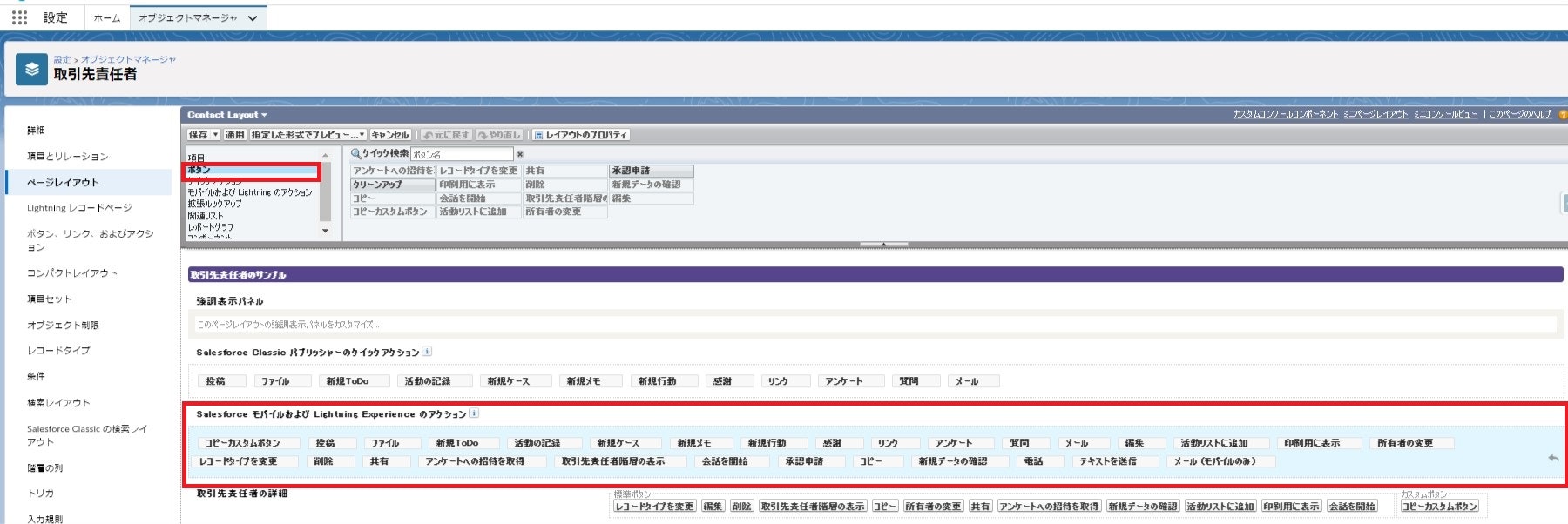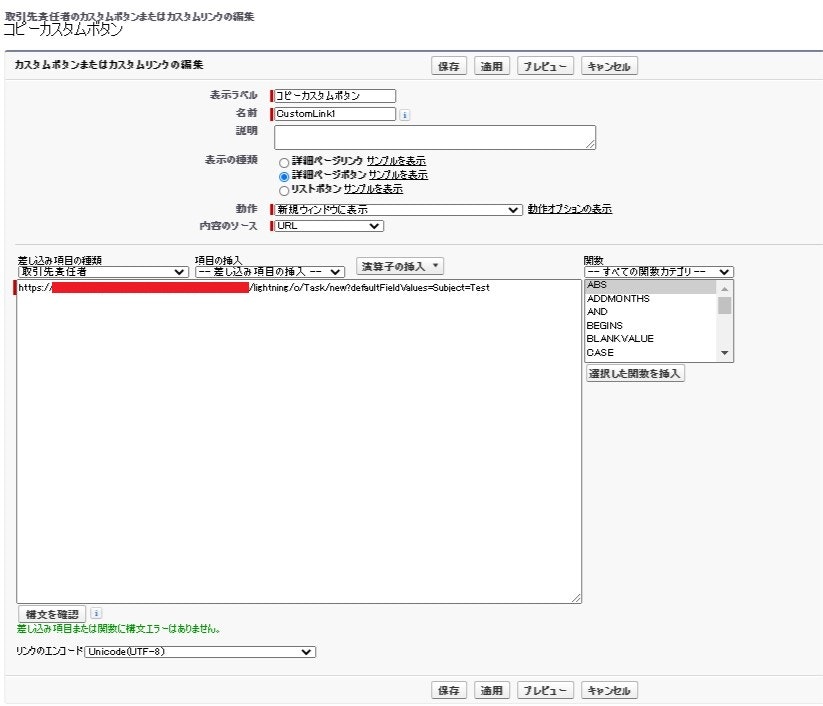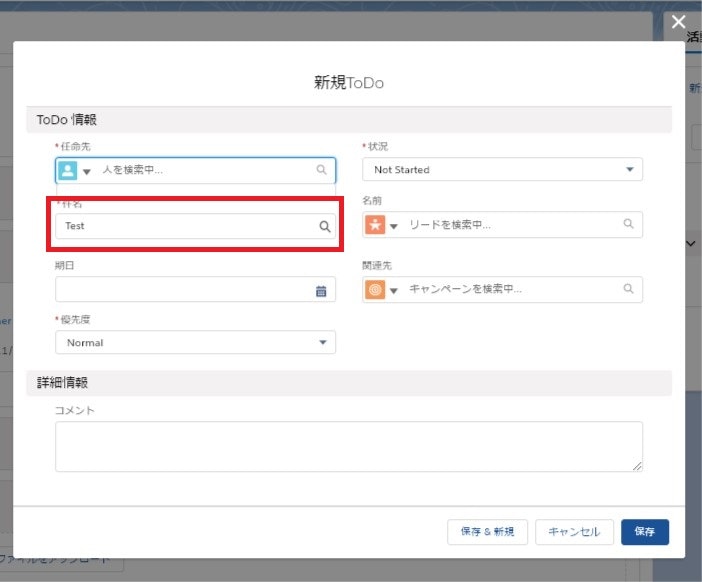infoMore than 3 years have passed since last update.
Lightningでレコードを新規・コピーする際に標準開発で項目値に任意の値を設定する方法
Last updated at Posted at 2020-05-24
概要
- Salesforce Lightning で標準機能を利用してURLパラメータを利用して新規・コピー時の指定の値を設定してレコードを新規作成します。
メリット
- コーティングの必要がないです。
- カスタムボタン、カスタムリンクなため急な設定値変更依頼も設定しているURLパラメータを書き換えるだけなので開発量が低下します。
手順
1. ボタン・リンク作成
- 新規・コピーを作成したいオブジェクトの以下の場所にアクセス
- 設定>オブジェクトマネージャー>[作成したいオブジェクト]>ボタン、リンク、およびアクション>新規ボタンまたはリンク
-
表示ラベル = レコードページに表示したい名前
-
名前 = API参証名
-
表示の種類 = 詳細ページリンク,詳細ページボタン,リストボタン
- 作成したいボタン・リンクの種類を選択してください。(Lightnigの場合は、詳細ページボタンを選択した場合、どの動作オプションを選択してもボタンを押したレコード内で暗転し、新規レコードが表示される動作になります。)
-
内容のソース = URLを選択してください
- https://[環境ごとのドメイン名]/lightning/o/[新規作成したいオブジェクトのAPI参照名]/new?[レコードタイプの指定がある場合(recordTypeId=[レコードタイプID]&)]defaultFieldValues=[オブジェクトのAPI項目名]=Test,[オブジェクトのAPI項目名]={!数式、参照項目なども利用できます}
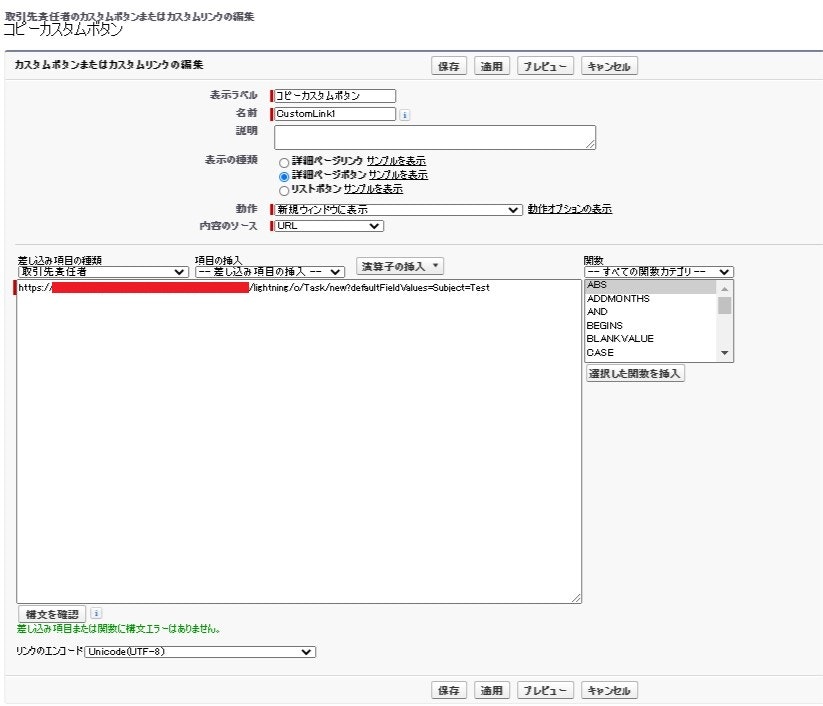
2. レイアウト追加
- 新規・コピーを作成したいオブジェクトのレイアウトの以下の場所にアクセス
- 設定>オブジェクトマネージャー>[作成したいオブジェクト]>ページレイアウト>[追加したいレイアウト]
-
ボタンを選択し1で作成したボタンをSalesforce モバイルおよび Lightning Experience のアクションに配置
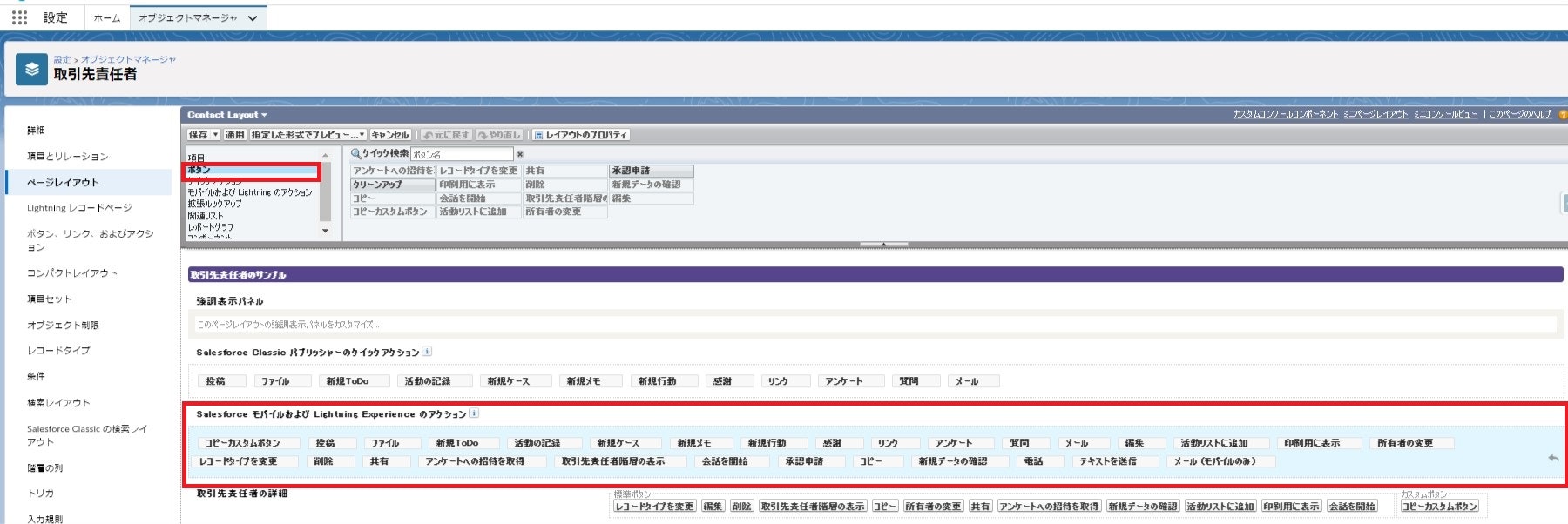
3. 動作確認
- カスタムリンク・ボタンを作成したオブジェクトでレイアウトに追加したリンク・ボタンを押下
- 設定した値が正しく反映されていることを確認。
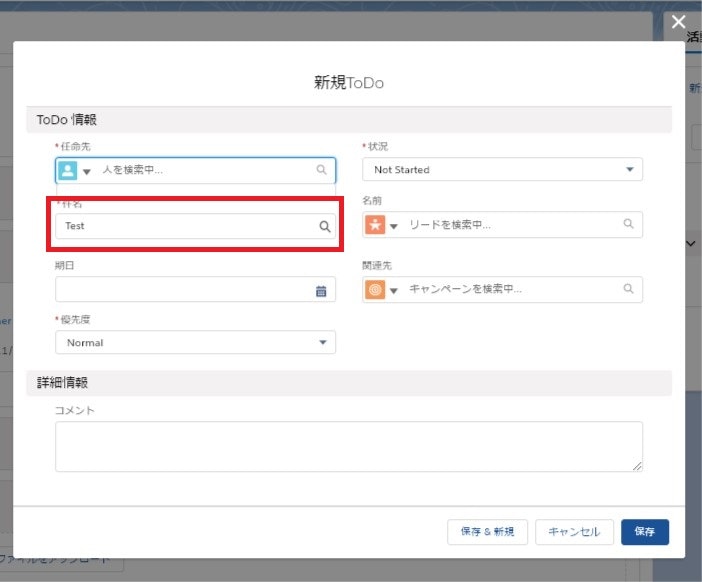
Register as a new user and use Qiita more conveniently
- You get articles that match your needs
- You can efficiently read back useful information
- You can use dark theme
What you can do with signing up